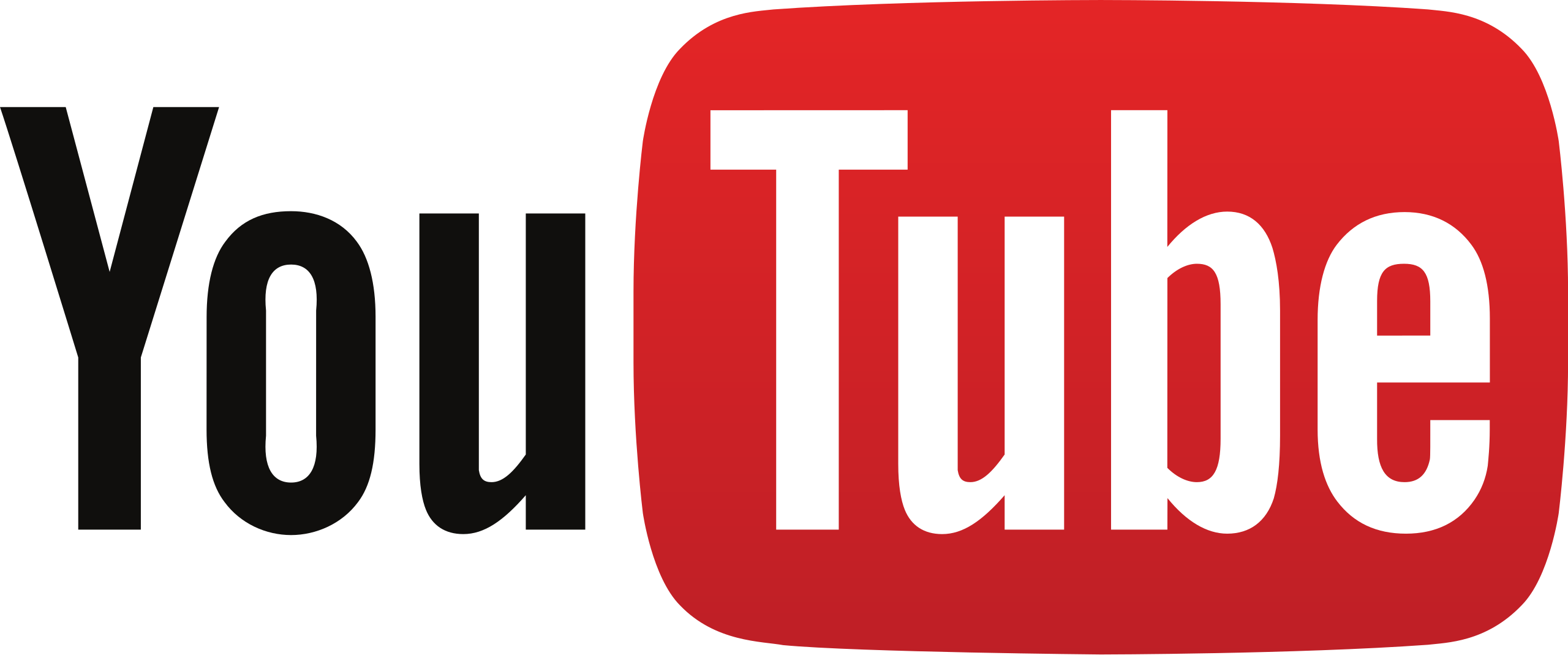Sosyal medya platformu TikTok’da videonuza filtre ya da efekt nasıl eklenir? sorusunun yanıtını geçtiğimiz gün uzun uzun anlattık. Bir de kayıt sonrası efekt ekleme mevzusu var, konuyu çok fazla uzatmamak adını hem bu konuyu hem de TikTok videonuza nasıl ses ekleyeceğinizi bugünkü içeriğimizde ele almak istedik. Bunun için yapmanız gerekenler oldukça kolay.
TikTok’da kayıt sonrası efekt nasıl eklenir? TikTok videonuza ses nasıl eklenir?
Özellikle de gençler arasında oldukça yaygın kullanılan ve dünya genelinde 1 milyardan fazla aktif kullanıcısı bulunan popüler video paylaşım uygulaması TikTok’da kayıt sonrası efekt nasıl eklenir? TikTok videonuza ses nasıl eklenir? Bu soruların yanıtlarını içeriğimizde detaylı olarak adım adım sıraladık.

TikTok’da kayıt sonrası metin nasıl eklenir?
1. Düzenleme ekranının alt tarafında bulunan Metin seçeneğine dokunun.
2. İstediğiniz yazı tipini seçin ve metninizin ve arka planınızın rengini özelleştirin.
3. Bitti seçeneğine dokunun.
4. Metni videonuzda istediğiniz bir noktaya taşımak için dokunun ve sürükleyin.
TikTok’da metin boyutu nasıl değiştirilir?
1. Metni sıkıştırın veya yakınlaştırın.
2. İstediğiniz metin boyutuna ayarlayın.
TikTok’da kayıt sonrası bir çıkartma veya emoji nasıl eklenir?
1. Düzenleme ekranının alt tarafında bulunan Çıkartmalar seçeneğine dokunun.
2. Çıkartmalar veya Emojiler sekmesini seçin ya da canlı GIF’leri arayın.
3. Seçiminizi yapmak için dokunun, ardından animasyonunuzu videonuzda istenen bir noktaya taşımak için sürükleyin.
Not: Bir videoya birden fazla metin ve çıkartma eklenebilir.
TikTok’da metin veya çıkartmalar nasıl silinir?
1. Silmek istediğiniz metne veya çıkartmaya uzun basın ve videonun en üstüne taşıyın.
2. Sil seçeneği görünecektir.
3. Metni veya çıkartmayı kırmızı olana kadar simgeye taşıyın. Öğe silinecektir.
TikTok’da videoya nasıl ses eklenir?
1. Video oluşturmak için ekranın altındaki + simgesine dokunun.
2. Kamera ekranının üst tarafından Sesler seçeneğine dokunun.
3. Arama çubuğunu kullanarak belirli bir sesi keşfedin veya arayın.
4. Sesi önizlemek için Oynat seçeneğine veya sesi kaydetmek için Yer İşareti seçeneğine dokunun.
5. Sesi videonuza eklemek için Kontrol et seçeneğini seçin.
Not: Yüklenen videolara düzenleme sırasında sesler de eklenebilir.
Kaynak: Teknolojioku